Hoy en día, las personas no compran libros en físico. Además, ahora, el concepto de biblioteca está cambiando a la biblioteca digital.
En lugar de llevar libros pesados en la mochila o en la mano, las personas tienen laptops, tablets y teléfonos inteligentes, y, además, una tecnología llamada PDF para leer los libros. Si miramos de cerca hacia el círculo académico, veremos que el PDF se ha convertido en la parte eterna del sistema educativo.
Los profesionales o las oficinas también utilizan los PDF más que nadie. Tienen contratos, documentos importantes, firmas, currículos, sellos, todo en forma de PDF.
Los compresores de PDF hacen que estos archivos PDF se reduzcan en tamaño para que puedan ser enviados y recibidos fácilmente, a través, de aplicaciones de correo electrónico y otras plataformas sociales. En este artículo, te diremos las formas de comprimir PDF a 400kb fácilmente.
Parte 1: ¿Cómo Comprimir PDF a 400kb En Línea?
Parte 2: ¿Cómo Comprimir PDF a 400kb Sin Conexión?
Parte 1: ¿Cómo Comprimir PDF a 400kb En Línea?
En esta sección, te familiarizarás con las formas de comprimir de PDF a 400kb en línea. A continuación, se presentan algunas aplicaciones en línea que puedes utilizar sin necesidad de descargarlas.
#1 Wondershare HiPDF

HiPDF es la solución en línea que comprime de PDF a 400Kb en línea. La solución ha sido desarrollada por Wondershare para que trabajar con archivos PDF sea más fácil y eficiente.
La aplicación está basada en la web y es necesario registrarse o iniciar sesión en la aplicación para utilizarla. HiPDF no es sólo el compresor de PDF, sino que, con él, también, puedes convertir tus documentos en formato PDF o viceversa.
HiPDF también te permite editar tus archivos PDF de manera eficiente. Puedes añadir textos, firmas, resaltadores, etc. a tus documentos PDF. La aplicación también te permite cortar, dividir o combinar los PDF rápidamente.
Guía Paso a Paso para Comprimir Archivos PDF
En el sitio web de HiPDF.

- Busca Comprimir PDF la cual, te permite subir tus archivos. Haz clic en la opción elegir archivo para soltar tu archivo PDF.
- Después de subir tus archivos, establece la calidad de compresión en la que quieres comprimir tu archivo PDF. Las opciones son alta, media y baja.
- Haz clic en el botón de compresión para comprimir.
- Una vez realizada la compresión. Puedes descargar tu archivo comprimido haciendo clic en el botón de descarga.
Calidad Después de la Compresión:
Prueba HiPDF por sí mismo, verás su mejor calidad. La calidad de los documentos PDF comprimidos y convertidos siempre es la mejor cuando utilizas HiPDF.
Procesamiento Por Lotes (Función De Pago):
El procesamiento por lotes es la función de pago de HiPDF. En esta función, puede convertir o comprimir PDF a 400kb en línea en un grupo. La función es muy eficiente y te ahorra tiempo al procesar tus archivos PDF en un grupo. Para utilizar esta función, tienes que suscribirte a la versión de pago de HiPDF.
Otras Modificaciones:
Como se ha mencionado anteriormente, con HiPDF también, puedes editar tus archivos PDF con el impresionante editor de la aplicación. Puedes añadir más texto, borrarlo, marcarlo o resaltarlo, etc.
Ventajas:
La calidad y el precio asequible es la mejor ventaja que se obtiene de HiPDF, ya que, la mayoría de sus funciones son gratuitas, excepto el procesamiento por lotes. Además, HiPDF nunca compromete la calidad de tus documentos.
#2 Adobe Acrobat En Línea
Con el compresor de PDF en línea de Adobe Acrobat, puedes comprimir PDF a 400Kb en línea fácilmente. Esta es otra de las mejores soluciones para ti. Esta versión de Adobe Acrobat es una aplicación basada en la web que te permite comprimir PDF a 400kb sin necesidad de registrarte o iniciar sesión.
A pesar de que la aplicación está en línea, seguirás obteniendo la mejor calidad de compresión de tu documento PDF.
¿Cómo Comprimir con Adobe Acrobat?
Todo lo que tienes que hacer es entrar en tu página web y seguir los pasos a continuación:
- Suelta tu archivo PDF haciendo clic en el botón elegir archivo.
- Después, se te pedirá que establezcas la calidad de compresión con la que quieres comprimir tu documento PDF.
- A continuación, haz clic en el botón de descarga para descargar el archivo comprimido.

Precio:
La calidad que ofrece Acrobat es alta, baja y media. Después de comprimir tu PDF, lo descargarás con el botón de descarga. Lo que no les gusta a los usuarios de esta versión de Adobe Acrobat es que, después de la compresión, te pedirán que te suscribas a la aplicación y pagues 14,99$ al mes.
#3 SmallPDF
SmallPDF es otra de las mejores opciones a las que puedes optar para comprimir de PDF a 400kb en línea. La aplicación es una aplicación basada en la web y tienes que iniciar sesión o registrarte para usarlo. Ofrece todas las herramientas y funciones que necesitas para comprimir, convertir o editar tu documento PDF.
¿Cómo Comprimir con SmallPDF?

- Sólo tienes que ir a tu página web.
- Allí, subirás tu archivo PDF y seleccionarás la calidad de compresión como básica o avanzada.
- A continuación, haz clic en la opción de descarga.
Más Funciones:
Con su potente convertidor, puedes convertir fácilmente cualquier tipo de documento en formato PDF y viceversa. El editor de SmallPDF te permite editar tus documentos PDF de forma fácil y rápida. Su mejor característica es que, te permite realizar tus firmas digitales y añadirlas a los documentos.
Puedes añadir anotaciones, textos, gráficos, resaltadores, etc. en tus documentos PDF. La aplicación te permite asegurar tus documentos bloqueando u ocultando los puntos importantes del PDF. Puedes copiar fácilmente textos del PDF con SmallPDF.
Precio:
Con SmallPDF, también puedes convertir los formatos de archivos multimedia como jpg, jpeg y gif al formato PDF. La aplicación no es de uso gratuito, tienes que pagar 12 $ al mes para utilizarla.
Parte 2: ¿Cómo Comprimir PDF a 400kb Sin Conexión?
En esta sección, te diremos cuál es la mejor aplicación de escritorio sin conexión que puedes descargar fácilmente y comprimir de PDF a 400kb sin conexión. Estas aplicaciones se enumeran a continuación y varían en características y funcionamiento.
#1 Wondershare PDFelement

PDFelement es un notable producto desarrollado por la conocida firma Wondershare. La aplicación está basada en el escritorio y tienes que descargarla para comprimir el PDF a 400kb sin conexión.
No sólo comprimir, sino que, también, puedes convertir tus archivos PDF a múltiples formatos fácilmente. La aplicación también tiene un editor deslumbrante y emocionante que puedes utilizar para editar tus documentos.
La aplicación te permite hacer cualquier tipo de edición de PDF con PDFelement, puedes cortar, dividir, combinar, rotar tus documentos PDF así como, también, puedes añadir anotaciones, textos, gráficos en tus documentos. La aplicación también te permite resaltar y guardar los puntos importantes de tus archivos PDF. También puedes añadir firmas digitales.
Wondershare PDFelement Pro DC
Simplifique tu flujo de trabajo con PDFelement Cloud para PDFelement.

¿Cómo Comprimir un PDF con PDFelement?
PDFelement es fácil de usar, tiene dos opciones disponibles para comprimir tus archivos PDF.

![]() Impulsado por IA
Impulsado por IA
- Iniciar la aplicación después de la instalación.
- La primera opción es, después de iniciar la aplicación, en la página de inicio, tienes la opción de comprimir tu PDF a 400kb.
- La segunda opción es, en la sección herramienta, haz clic en el botón comprimir PDF para comprimir tus documentos PDF.
- Después de seleccionar cualquiera de estas opciones, elige la calidad de compresión en la que deseas comprimir tu documento PDF.
- Y después de comprimir, podrás saber cuánto ha reducido PDFelement el tamaño de tu archivo.

La Opción de Vista Previa:
PDFelement te da la opción de previsualizar tus documentos comprimidos. Con esta función, puedes obtener una vista previa de tu PDF que se está comprimiendo para que puedas conocer la calidad después de la compresión.
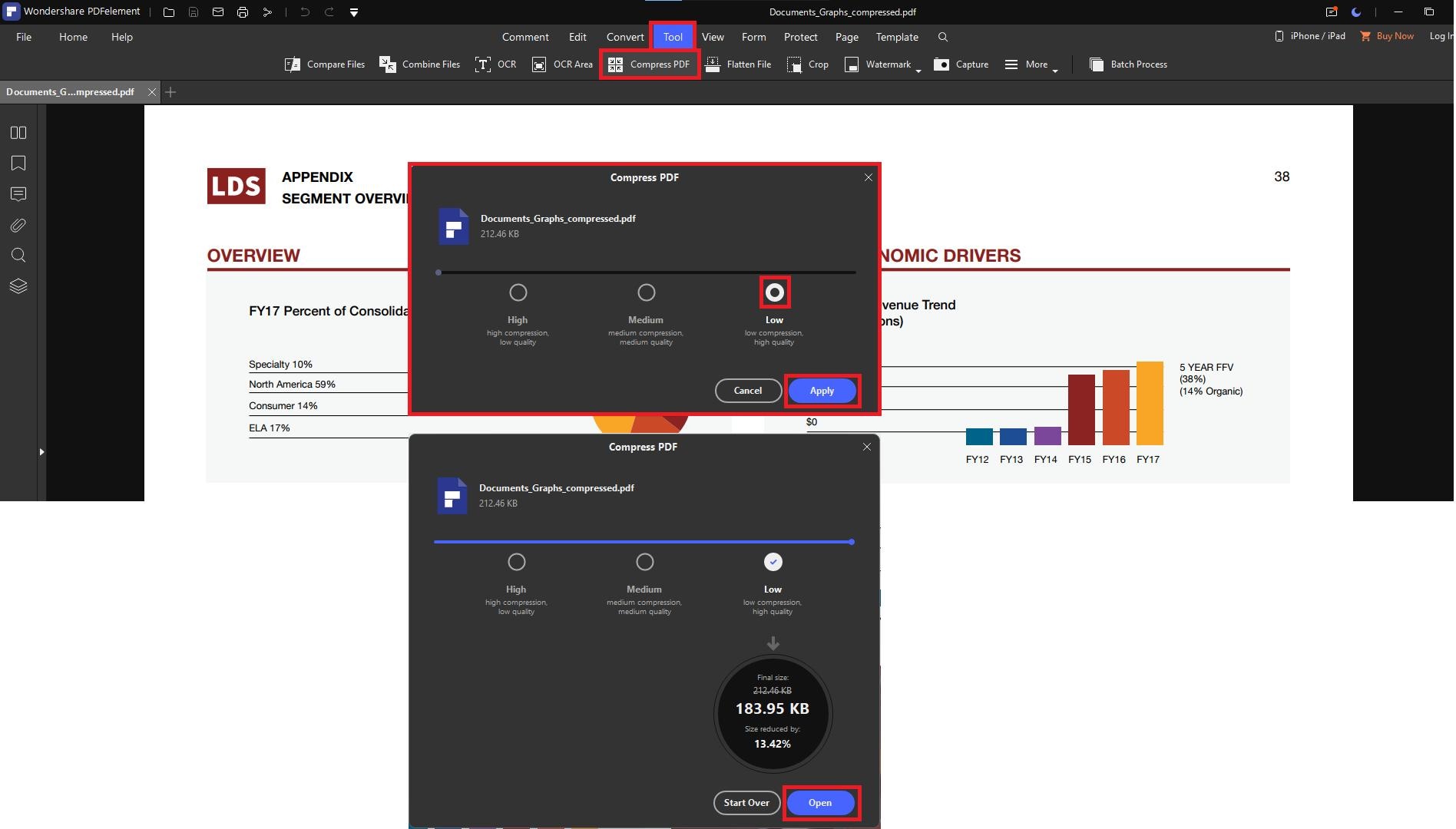
Más Herramientas:
Como mencionamos anteriormente, PDFelement es un paquete de herramientas, puedes convertir tus documentos fácilmente y también, puedes editarlos a tu manera.
Ventaja:
El principal incentivo de PDFelement es que, te ofrece la mejor calidad de compresión. La aplicación es más asequible que cualquier otra.
#2 Nitro
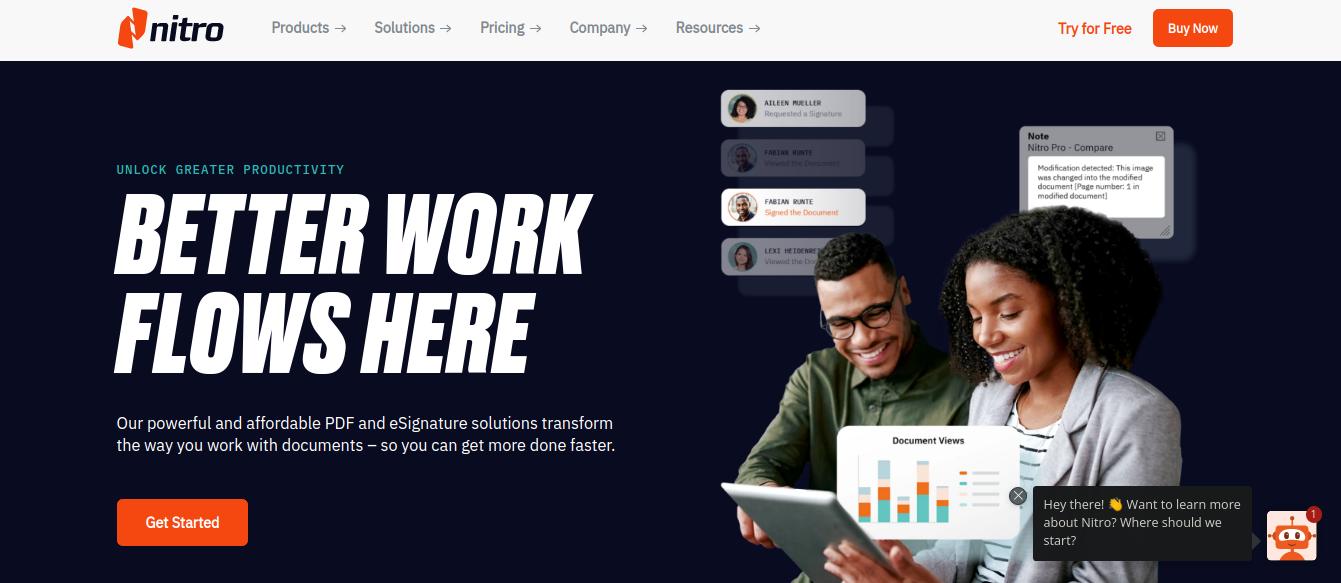
Nitro también es una aplicación de escritorio que te permite convertir, editar o comprimir tus archivos PDF fácilmente. Con Nitro, puedes comprimir fácilmente un PDF hasta 400kb sin necesidad de estar conectado. La aplicación es fácil de usar. Tienes que descargarla para comprimir tus archivos PDF.
Nitro es el mejor editor de PDF, te permite colaborar sobre un PDF fácilmente. Nitro se puede utilizar fácilmente para trabajos de oficina y educativos. Con Nitro, puedes añadir textos, copiar textos y eliminar objetos no deseados de tus PDF. La aplicación también te permite reducir tus imágenes. Nitro también te permite añadir tus firmas digitales a los documentos.
¿Cómo Comprimir con Nitro?
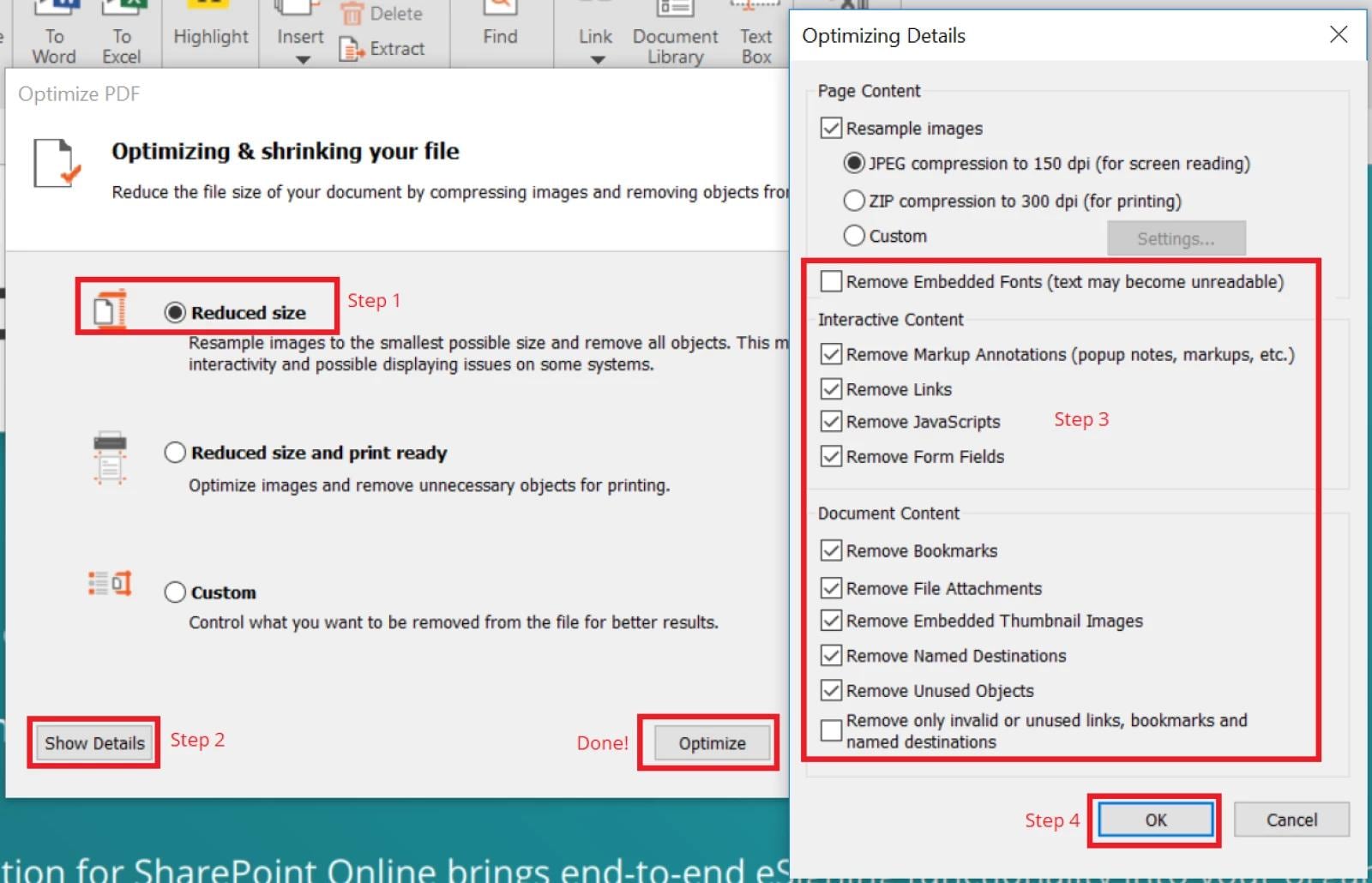
- Puedes comprimir archivos PDF con Nitro iniciando la aplicación tras la descarga y abriendo el archivo PDF mediante la opción Archivo disponible en la esquina superior izquierda.
- De nuevo en la opción Archivo, haz clic en el botón Optimizar PDF.
- En el cuadro de diálogo Optimizar PDF, selecciona Reducir tamaño y luego, haz clic en el botón mostrar los detalles.
- A continuación, elimina todos los objetos no deseados de tu archivo PDF para reducir tu tamaño. Luego, haz clic en OK.
Precio:
Con tu convertidor, también puedes convertir cualquier tipo de formato de documento en formato PDF y viceversa. La aplicación también tiene un editor para tipos básicos de edición. El uso de Nitro no es gratuito. Tienes que pagar más de 15 $ para usarlo.
#3 Foxit Reader
Foxit Reader es también la mejor opción disponible para ti. Es un programa de escritorio y tiene todas las funciones para comprimir, convertir y editar tus documentos PDF. Con Foxit Reader, puedes comprimir fácilmente tu PDF a 400kb sin conexión.
Foxit Reader también te permite colaborar sobre los documentos con tu equipo. Esta función es de gran ayuda en trabajos de oficina, académicos y de investigación.
¿Cómo Comprimir con Foxit Reader?

- La opción disponible en Foxit Reader para comprimir PDF se llama Optimizador de PDF. Esta opción está disponible en la sección Archivo
- Ahora, tienes que seleccionar una de las tres opciones: Reducir el tamaño del archivo, Optimización avanzada y Optimizar el PDF escaneado.
- Haz clic en "reducir el tamaño del archivo" y luego, en "archivo actual".
- Selecciona la opción "conservar lo existente" en una ventana emergente.
- Pulsa OK y tu archivo se comprimirá.
Más Funciones:
Foxit reader también te ofrece el convertidor y el editor a través de los cuales puedes convertir tus documentos y editar tus archivos PDF. El uso de Foxit no es gratuito. Tienes que pagar por la mayoría de las funciones. La aplicación te ofrece la mejor calidad después de comprimir, editar y convertir los documentos.

